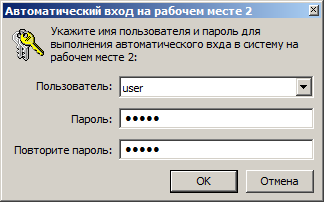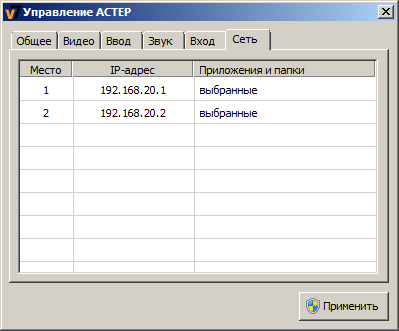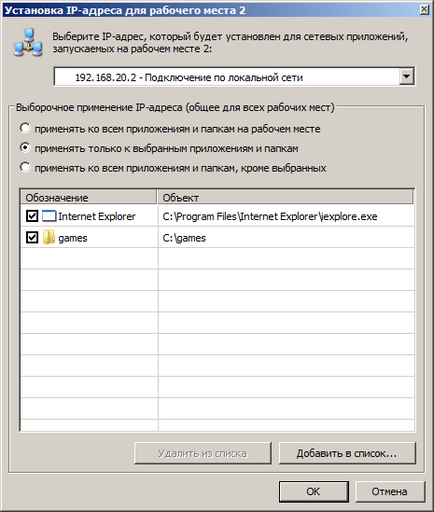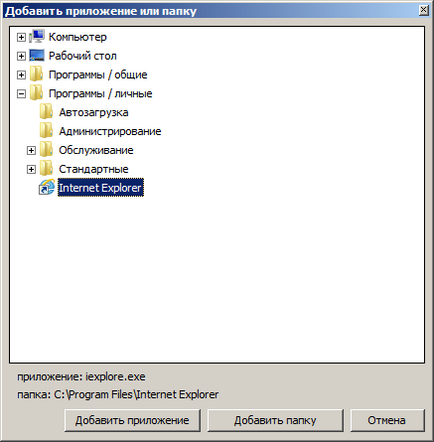Aster v7 kézikönyvet gyorsindítás - 32 bit
Többfelhasználós kiterjesztése
A Microsoft Windows 7 és Microsoft Windows 8
Használati útmutató. Quick Start
Befejezése után a program ASTER V7 termék telepítése, két új ikon kerül majd a menüből az operációs rendszer indítása:- ASTER vezérlés - egy parancsikont futtatni a ASTER V7 vezérlőpulton. ahol a szükséges beállításokat, engedélyezze vagy tiltsa le a programot;
- Kezdés ASTER - parancsikont, hogy indítson új munkahely után kézzel sikeres telepítést és programot.
Ezek a címkék nem jelenik meg a Start menüben a legutóbb használt programok, de ezek mindig megtalálhatók Minden program.
A sikeres elindítása további munkahely, akkor először be kell állítania az ASTER V7 szoftver úgy, hogy minden munkahelyen nevezték monitor, billentyűzet, egér és audio eszköz. Tehát először is meg kell nyitni a helyi vezérlés ASTER.
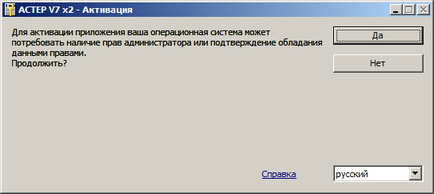
- Ha az ASTER V7 szoftver terméket nem használják ezen a számítógépen, akkor elkezd a próbaidőszak. Ily módon, a lehetőséget, hogy teszteljék és értékeljék a teljesítménye ASTER V7, mielőtt döntene a licenc megvásárlására. Próbaidő után azonnal indul megnyomásával a vizsgálat alatt;
- Jelenlétében a megvásárolt licenc, ASTER V7 szoftver segítségével lehet aktiválni a sorozatszám az engedély és elkezdi használni időkorlát nélkül. Hogy megy a elindítsa az engedély, kattintson az Aktiválás gombra.
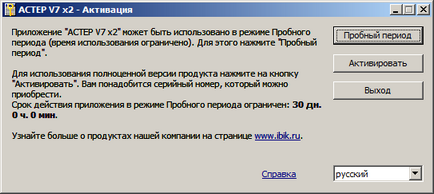
Jelenlétében a megvásárolt licenc, a szoftver termék Aster V7 lehet aktiválni lejárta előtt a próbaidőszak. Licenc aktiválási eljárás indítható bármikor megnyitásával a parancsikon ASTER Management előzetes lenyomja és lenyomva tartja a SHIFT vagy a CTRL billentyűt.
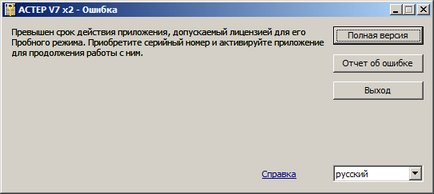
- Automatikus aktiválás - azonnal elindul a Tovább gombra. A siker az automatikus aktiválás szükséges, hogy az aktiválás időpontjában a számítógépet az internethez csatlakozik;
- Kézi aktiválás - oly módon, hogy aktiválja a szoftver termék ASTER V7 nincs internet-kapcsolat a számítógépen, de ha van internet-hozzáférése egy másik számítógép vagy egyéb eszköz. Hogy megy az aktiválási folyamat manuálisan ki kell választani a „más módon” vagy „Már van egy aktiváló kulcs.”
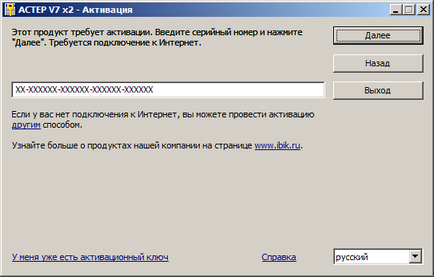
Ha nem tudja az aktiváló kulcsot egyszer, bezárhatja az aktiválási ablakot, miután átírta az adatokat, majd a megfelelő időben (egy napon belül), így az aktiváló kulcsot, és töltse ki az aktiválási eljárást újra útján kézi aktiválást.
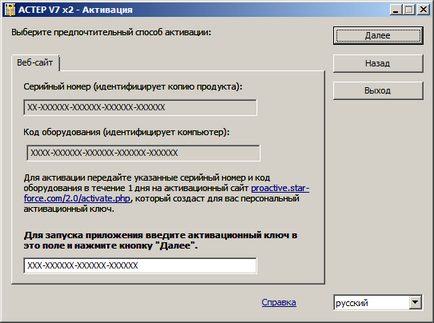
Mielőtt engedélyezi ASTER V7 új kinevezések monitorok, erősen ajánlott, hogy kiterjesszék az asztalon az összes monitor és állítsa őket a kívánt üzemmódot (képernyő felbontás) annak biztosítása, hogy az összes monitor van beállítva, és megfelelően működik. Windows asztal kiterjesztése és beállított megjelenítési mód, akkor a Windows Vezérlőpult elemet képernyőt (Control Panel è kijelző è Képernyõbállítások).

Szoftver egérmutatókat teljesen függetlenek egymástól, de lehet, hogy nem lép kölcsönhatásba az intenzív grafikai alkalmazásokhoz (amelyek maradandó nyomot hagynak mozgás közben, vagy teljesen eltűnnek a képernyőn). Hardver egérkurzor nem lép kölcsönhatásba a grafikus alkalmazások (nem hagy nyomot, és nem tűnik el), de ezek nem ugyanazon a grafikus kártya monitorok különböző alakzatokat. Hardver egérmutatókat jobban megfelel a játékok és a teljes képernyős grafikus alkalmazásokhoz, ahol pontos ábrázolása fontos mutatója az alakját. Más alkalmazásokhoz, amelyek jobban illeszkednek szoftver egérmutatókat. Különböző monitorok egyetlen kártyára lehet használni a különböző típusú egérmutató (pl monitor „szerencsejáték” oldalak is használható hardveres pointer és más monitorok - a program guide).
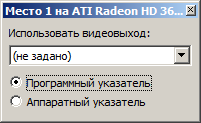
Hibaelhárítás. Ha ezek után a V7 ASTER vagy alkalmazása után az új monitor beállításait, problémák vannak az asztalán vagy a PC letöltést, akkor indítsa újra a számítógépet csökkentett módban, tiltsa ASTER V7 gomb le és indítsa újra az Általános lapon vezérlés ASTER, majd (miután egy normális újraindítani a számítógépet fogyatékkal ASTER V7), hogy más beállítás képernyő. Indítani a számítógépet csökkentett módban, nyomja meg az F8 billentyűt többször elején a boot (addig a pillanatig, amikor a Windows logó, vagy a felirat: „A Windows indítása”), és válassza ki a boot opciók menüpont csökkentett módban.
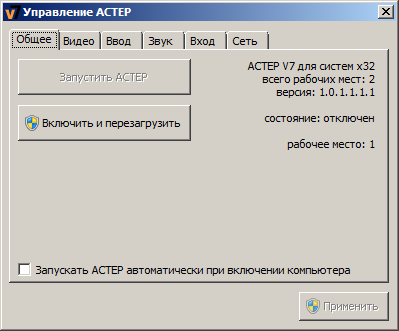
Ha a Start gombot az Általános fülön ASTER ASTER vezérlőpult nem áll rendelkezésre a sajtó (nem aktív), a legvalószínűbb, ez azt jelenti, hogy figyeli a beállítások nem megfelelőek futtatni további feladatokat (vagy a munkahelyek nem rendelt monitorok). Ebben az esetben próbálja meg egy másik beállítást jeleníti meg, alkalmazza azt, és indítsa újra.
Bizonyos esetekben előfordulhat, hogy le kell tiltani ASTER V7. Ezt meg lehet tenni letiltása lehetőségre kattintva, majd indítsa újra az Általános lapon vezérlőpanel ASTER. A számítógép azonnal újraindítható. Erősen ajánlott kikapcsolni ASTERV7 megkezdése előtt a feladat az operációs rendszer szolgáltatás, telepítés grafikus kártyák és frissítése grafikus kártya meghajtók.

Új kinevezések billentyűzetek és egerek azonnal hatályba lépnek kattintás után az Apply gombra. Ha a találkozó a billentyűzetek és egerek rosszul csinált, majd alkalmazza a beállításokat kezelni egy számítógépet nehéz, akkor a gyári alaphelyzetbe billentyűzetek és egerek a CTRL + F12. Lehet, hogy a CTRL + F12 többször, amíg az összes billentyűzet és egér nem automatikusan hozzárendeli a kontroll munkaállomásra. Akkor majd javítsa a hibás cél eszközöket.

Mindegyik külön hangkártya is képviselteti magát egy sor audio eszközök különböző. Hang eszközök valamelyikéhez tartozó hangkártyát, akkor lehet rendelni feladatok külön-külön.
Eltérően más eszközök, kijelölt szigorúan egy munkahely, az audio eszköz lehet rendelni több munkahely megadásával számát ülések vesszővel elválasztva, vagy nem lehet rendelni minden egy helyen, ha elhagyja a mezőt száma munkahelyein üres. Hozzárendelni egy munkaállomás (vagy több helyen egyszerre) audio eszköz, kattintson duplán az oszlop mellett a kívánt helyre a készüléket, adja meg a munkahelyek száma, vesszővel, majd nyomja meg az Entert.
Új kinevezések audio eszközök hatékonyak lesznek után azonnal kattintva az Apply gombra. Ahhoz azonban, hogy vegye figyelembe a módosításokat, amelyeket újra kell indítani az audio alkalmazások, aki dolgozott a kérelem benyújtásának időpontjában az új kinevezések.
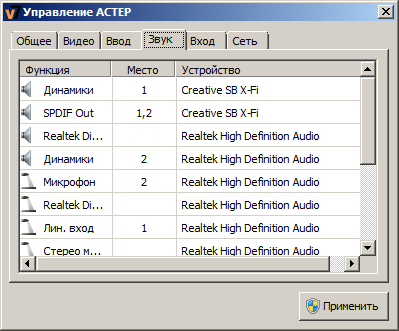

D Minden munkaállomás megadhatja felhasználónevét és jelszavát, amelyeket használni fognak az automatikus bejelentkezést. Ehhez kattintson duplán a sorban a kiválasztott feladat beállításainak megnyitásához panel automatikus bejelentkezés. A beállítások panel automatikus bejelentkezés, válassza ki vagy írja be a felhasználói nevet és a jelszót megadnia, ha szükséges. kattintson az OK gombra, majd kattintson az Alkalmaz a vezérlőpulton ASTER a beállítások mentéséhez.